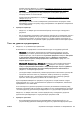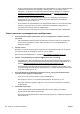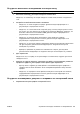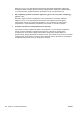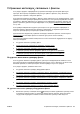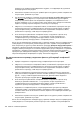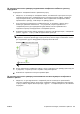User instructions
Устранение неполадок, связанных со сканированием
●
Сканер не реагирует
●
Очень низкая скорость сканирования
●
Пропуски фрагментов документа или текста при сканировании
●
Текст не удается отредактировать
●
Низкое качество отсканированного изображения
●
Не удается выполнить сканирование в сетевую папку
●
Не удается отсканировать документ и отправить по электронной почте
Узнайте подробнее о том, как решить проблемы сканирования.
Щелкните здесь для получения
дополнительных сведений в Интернете.
Сканер не реагирует
●
Проверьте оригинал
◦
Проверьте правильность загрузки оригинала. Дополнительную информацию см. в
разделе
Размещение оригинала на стекле сканера на стр. 28 или Загрузите оригинал
в устройство подачи документов на стр. 29.
●
Проверьте принтер
◦
Возможно, принтер выходит из спящего режима после периода ожидания, что на
короткое время замедляет обработку задания. Подождите, пока принтер отобразит
экран Начало
●
Проверьте программное обеспечение HP
Убедитесь, что прилагаемое к принтеру программное обеспечение HP установлено
правильно.
ПРИМЕЧАНИЕ. Если функция сканирования используется редко, ее можно отключить.
◦
(Windows) Откройте программное обеспечение принтера HP. Дополнительную
информацию см. в разделе
Откройте программное обеспечение принтера HP
(Windows) на стр. 38. В открывшемся окне перейдите в раздел Сканирование в
Печать, сканирование и факс, выберите Сканировать документ или фотографию.
◦
(OS X) Откройте HP Utility. Дополнительную информацию см. в разделе
HP Utility (OS
X) на стр. 123. В меню Параметры сканирования выберите Сканировать на
компьютер и убедитесь, что выбран параметр Включить сканирование на
компьютер.
Очень низкая скорость сканирования
Процесс сканирования с высоким разрешением занимает больше времени и выдает файлы
большего формата. Для увеличения скорости сканирования можно уменьшить разрешение.
Пропуски фрагментов документа или текста при сканировании
●
Проверьте оригинал
◦
Проверьте правильность загрузки оригинала.
146
Глава 10 Решение проблемы RUWW